eXpand le ofrece al Agente la posibilidad de loguear, desloguear, pausar y despausar su actividad a través del Panel del Agente o mediante el uso del aparato telefónico.
Luego de ingresar a eXpand, el Agente observa los siguientes paneles:
- Información Personal: información del usuario, acceso al PIN y contraseña.
- Colas: listado de Colas con su nombre, estado del Agente en cada Cola, la prioridad asignada y la extensión correspondiente. Incluye botón acciones para logueo/deslogueo, pausa/despausa.
- Llamadas salientes pendientes: listado de las llamadas que el agente tenga agendadas para hacer.
- Última llamada entrante en cola: información de la última llamada recibida por el agente. Incluye fecha de la llamada, a qué Cola corresponde, CallerID y botón para nuevo formulario de llamada entrante.
- Monitor de Actividad: promedio de llamadas con tiempo de respuesta y duración de las llamadas, así como el tiempo logueado, hablado en llamadas entrantes y salientes, tiempo pausado y tiempo disponible. Por último, se presenta la cantidad de las llamadas separadas por llamadas presentadas, atendidas, perdidas y salientes.
| Presentadas |
llamadas que suenan en la extensión del agente. Presentadas = Atendidas + Perdidas |
| Atendidas | llamadas presentadas que efectivamente atiende el agente |
| Completadas por agente | llamadas atendidas que son cortadas por el agente |
| Completadas por cliente | llamadas atendidas que son cortadas por el cliente |
| Transferidas | llamadas atendidas por el agente pero que luego transfiere a otra extensión |
| Perdidas | llamadas que suenan en la extensión del agente y este no atiende a tiempo (la llamada pasa a buscar a otros agentes disponibles) |
| Saliente | llamadas salientes que realiza el agente |
| Atendidas cortas | llamadas que son atendidas pero no llegan a la duración mínima para ser considera una llamadas per se (por ej., el agente no llega a decir el speech). Los segundos mínimos de duración de las llamadas varían a pedido de cada cliente de eXpand. |
a. Logueo y Deslogueo
Para loguearse desde el navegador web, seleccione la cola y sitúese sobre la palabra Loguear. Se despliega una lista de extensiones disponibles y debe seleccionar la que desee.
Para loguearse a través del aparato telefónico, digite desde su teléfono **1, seguido de su número de agente (Ejemplo: **1210, siendo 210 el número de agente).
Para desloguearse desde el navegador web, seleccione la cola, sitúese sobre la palabra Desloguear y haga clic sobre la misma.
En caso de querer desloguearse desde el aparato, digite desde su teléfono **0.
b. Pausado y Despausado
Las pausas implican que el agente se encuentra logueado a una o más Colas pero no se encuentra disponible para recibir llamadas. Los tipos de pausa son definidos por el Supervisor.
Para pausarse seleccione la cola y sitúese sobre la palabra Pausar. Se despliega una lista de motivos de pausa y debe seleccionar el que desee.
Para despausarse, seleccione la cola y haga clic sobre la palabra Despausar.
Una vez despausado, el Agente queda habilitado automáticamente para recibir las llamadas de todas las Colas a las cuales esté vinculado.
En caso de querer pausar desde el aparato, digite desde su teléfono **2, seguido del código correspondiente a la pausa (Ejemplo: **213, siendo 13 el código de pausa).
Para despausar desde el aparato, digite **3 desde su teléfono.
No hay un límite de pausas durante la jornada de trabajo, y cada una incluye el código y la descripción de la pausa de acuerdo a los criterios del Supervisor.
La posibilidad de pausarse en una sola cola y seguir logueado en otras puede hacerse únicamente con logueo y pausa a través de la interfaz web. Si la pausa se realiza desde el aparato telefónico se pausan todas las colas al mismo tiempo.
c. Cambio de PIN y Contraseña
Una vez ingresado al sistema, el Agente tiene acceso al panel de Información personal, con la posibilidad de cambiar su PIN y contraseña.
Para generar un nuevo PIN, haga clic en el ícono Generador de PIN, ubicado junto al número de PIN actual.
Para cambiar la clave, haga clic en el botón Cambiar contraseña, complete los datos y haga clic en Modificar.
Ingreso manual de un registro y llamado
Ingreso manual de llamada
Los agentes tienen un panel configurable que incluye, entre otros módulos de información, un panel de Llamadas pendientes, el cual muestra llamadas a realizar. Cada llamada está asociada a un call center y a una cola específica. En su funcionamiento más simple, todos los agentes ven y pueden realizar las llamadas pendientes.
Para ingresar una llamada, haga clic en Nueva llamada saliente, ubicado en dicho panel y complete los datos.
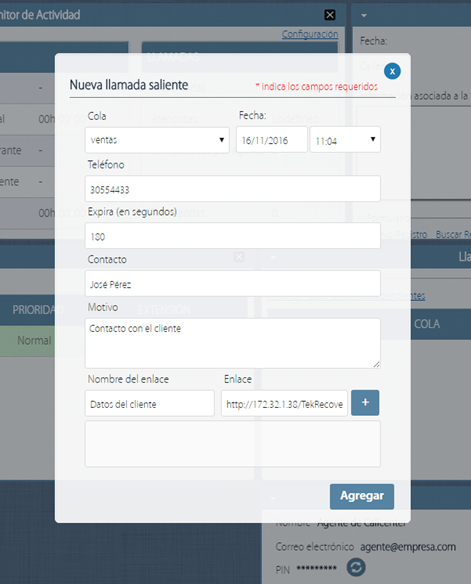
Los datos a completar son:
- Cola – cola a la cual corresponde el llamado a realizar
- Fecha – fecha en la que se presentará la llamada
- Hora – hora en la que se presentará la llamada
- Teléfono – número de teléfono del contacto
- Expira (en segundos) – segundos que estará visible la llamada a realizar a partir de la hora indicada previamente. Al aproximarse la hora se destaca la llamada en el panel mediante el uso de colores. Pasada esta fecha la misma se señala en rojo como pendiente pasado.
- Contacto – nombre del contacto
- Motivo – razón de la llamada
- Nombre del enlace
- Enlace - enlace que aparece junto con el contacto y permite por ejemplo vincular este contacto con el CRM
Una vez que complete el formulario, haga clic en Agregar.
Realizar llamada
Para realizar la llamada, haga clic sobre la llamada pendiente ingresada. Se desplegará una ventana con los datos de la llamada y la opción de llamar a través del botón Llamar. En este caso eXpand dispara la llamada al cliente y, una vez que se establece el tono de espera, suena al agente.
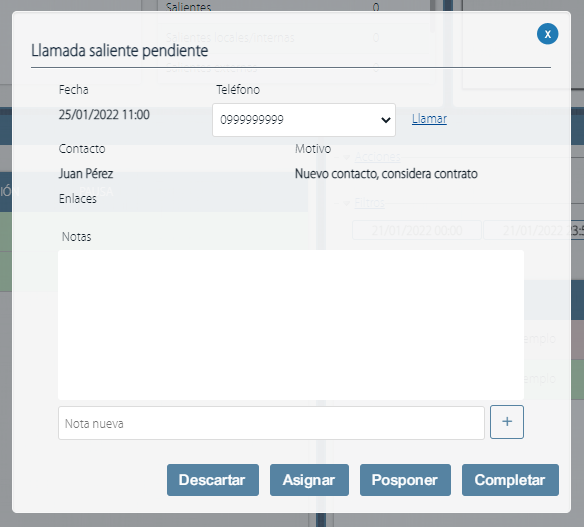
Si el contacto fue exitoso haga clic en Completar.
Si la llamada es pospuesta para otro momento haga clic en Posponer y seleccione un/a nuevo día/hora.
Si desea Asignar la llamada a otro agente (ej. el cliente solicita contacto en un horario diferente al turno de trabajo) haga clic en Asignar y seleccione el nombre del agente correspondiente. Esta acción puede ser desactivada a través de los recursos de Perfil.
Si no desea realizar la llamada haga clic en Descartar llamada.
Transferir llamadas
Existen 2 tipos de transferencias: ciega (blind) y atendida (attended).
Transferencia ciega (Blind transfer) es aquella transferencia en la cual un interno transfiere una llamada directamente a otro interno sin anuncio previo. La transferencia ciega se realiza con la tecla *1 durante el transcurso de una llamada.
Supongamos que un Cliente habla con B, y B desea transferirle la llamada a C. El procedimiento en ese caso es el siguiente:
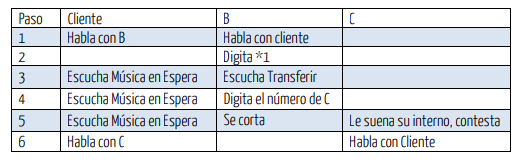
Transferencia atendida (Attended transfer) permite avisarle al destinatario de la llamada acerca de quien lo llama previo a la transferencia.
Para poder realizar este tipo de llamadas se utiliza la secuencia de teclas *2 según el siguiente procedimiento:
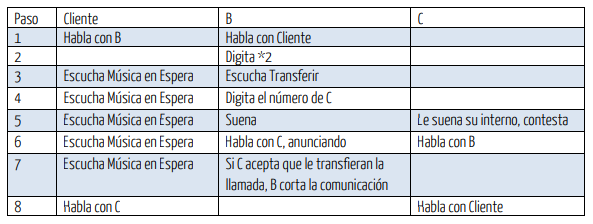
En el caso anterior, si C no acepta la llamada, B debe pulsar la tecla *. En ese caso, la comunicación con C se aborta, y B sigue hablando con Cliente.